- 原生开发
- 跨平台技术
- H5 + 原生:微信小程序
- Javascript 开发 + 原生渲染:React Native、Weex
- 自绘 UI + 原生:Qt、Flutter
- Flutter 基础了解
- JIT、AOT
- 为什么选择 Dart
- Flutter 框架图
- Mac 环境搭建
- 1. 设置中国镜像
- 2.下载 Flutter SDK
- 3. 安装 Xcode
- 4. 安装 CocoaPods
- 5. 安装 iOS 模拟器
- 6. 安装 Android Studio
- 报错集锦
- 结果
- vsCode flutter 环境配置
- 第一个 flutter 应用
- 项目目录
- 运行项目
原生开发
安卓:Java、Kotlin 直接调用 Android SDK IOS:OC、Swift 直接调用 IOS SDK
优点:性能好、速度快、访问所有权限 缺点:开发周期长、开发成本高
跨平台技术
H5 + 原生:微信小程序
通过原生网页加载 webview 控件来加载,通过 JsBridge 调用原生方法
Javascript 开发 + 原生渲染:React Native、Weex
React Native 的虚拟 DOM 会通过 JavaScriptCore 映射为原生组件
优点:原生控件渲染,想比于混合开发,性能好
自绘 UI + 原生:Qt、Flutter
调用系统 API 渲染
Flutter 基础了解
Google 开源,跨平台、高性能,通过 Dart 语言开发的移动端开发框架。
使用高性能渲染引擎来绘制 Widget(组件)
JIT、AOT
JIT 即时编译:运行时实时将源码翻译为机器码 AOT 提前编译:执行前提前编译为机器码
为什么选择 Dart
Dart 开发效率高
- 基于 JIT 的快速开发周期:开发阶段使用 JIT,避免每次改动都需要重新编译
- 基于 AOT 的发布包:发布时通过 AOT 生成高效的机器码保证性能
Flutter 框架图
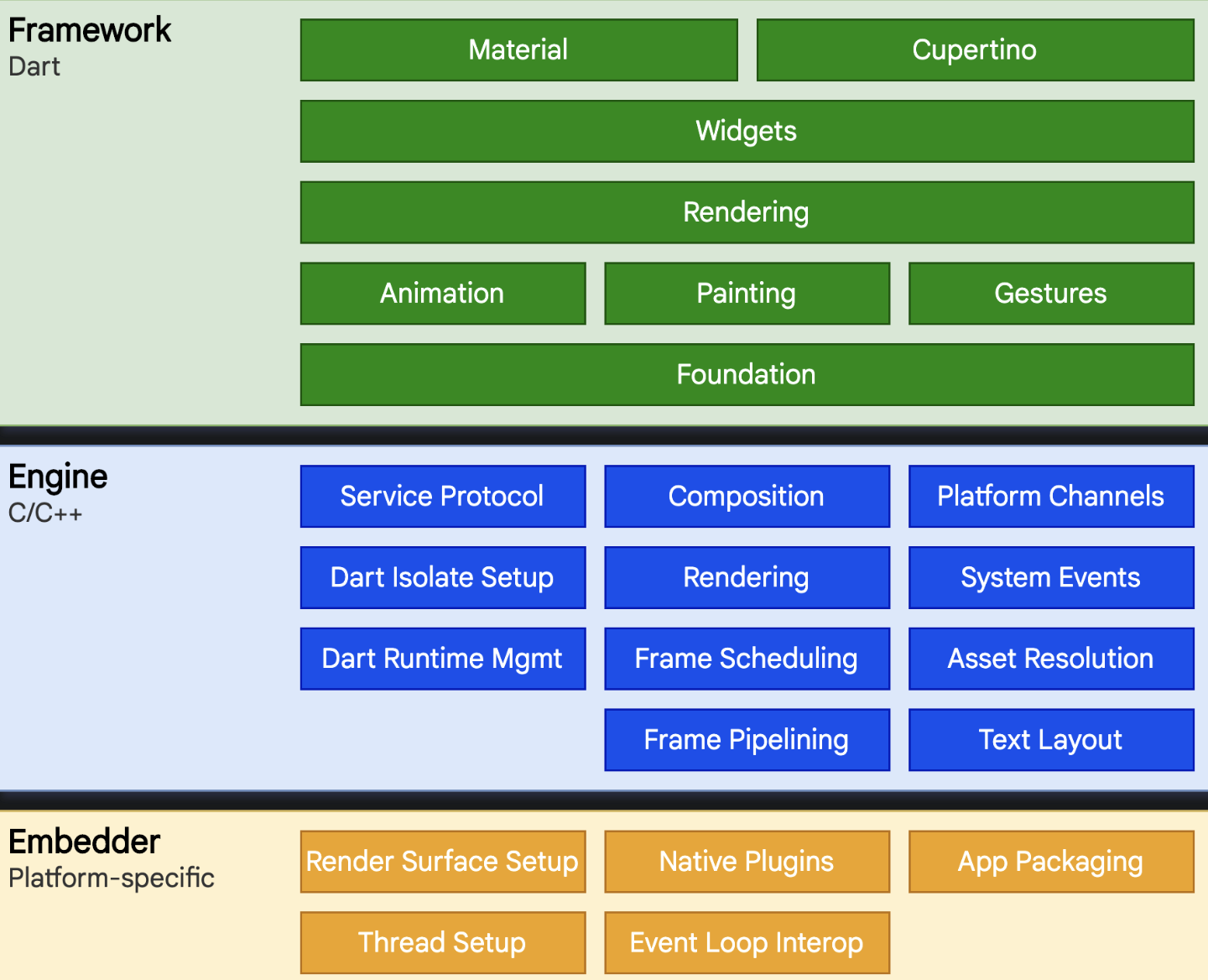
框架层
Flutter Framework,纯 Dart 实现的 SDK,开发时基本都是和 Flutter Framework 打交道
Foundation 和 Animation、Painting、Gestures
这两层合并为 Dart UI 层,对应的 Flutter 中的
dart:ui包,是 Flutter Engine 暴露的底层 UI 库,提供动画、手势和绘制能力Rendering
渲染层,依赖于 Dart UI 层,构建一颗由渲染对象组成的渲染树,动态更新时,会找出变化更新渲染。是 Flutter 框架最核心的部分,确定渲染对象的位置、大小以及绘制(调用 Dart UI 层)
Widgets
Flutter 提供的基础组件库,在此之上,Flutter 还提供了 Material 和 Cupertino 两种视觉风格的组件库,它们分别实现了 Material 和 iOS 设计规范
引擎层
Engine,核心,使用 C++实现,其中包括 Skia 引擎,Dart 运行时(Dart runtime)、文字排版引擎等。
代码调用 dart:ui 库时,最终会走到引擎层,实现真正的绘制和显示
嵌入层
Embedder,潜入层,Flutter 最终渲染、交互需要依赖所在平台的操作系统 API,潜入层主要是将 Flutter 引擎安装到特定平台上。
嵌入层采用了当前平台的语言编写,例如 Android 使用的是 Java 和 C++, iOS 和 macOS 使用的是 Objective-C 和 Objective-C++
Mac 环境搭建
1. 设置中国镜像
由于国内访问 Flutter 可能有问题,中国开发者需要切到临时镜像
export PUB_HOSTED_URL=https://pub.flutter-io.cn
export FLUTTER_STORAGE_BASE_URL=https://storage.flutter-io.cn
复制上面两行,添加到系统环境变量
vim ~./bash_profile
# 复制上述两行到文件末尾
source ~/.bash_profile
2.下载 Flutter SDK
选择稳定版最新版本下载,看清 inter 芯片还是 m1 芯片:
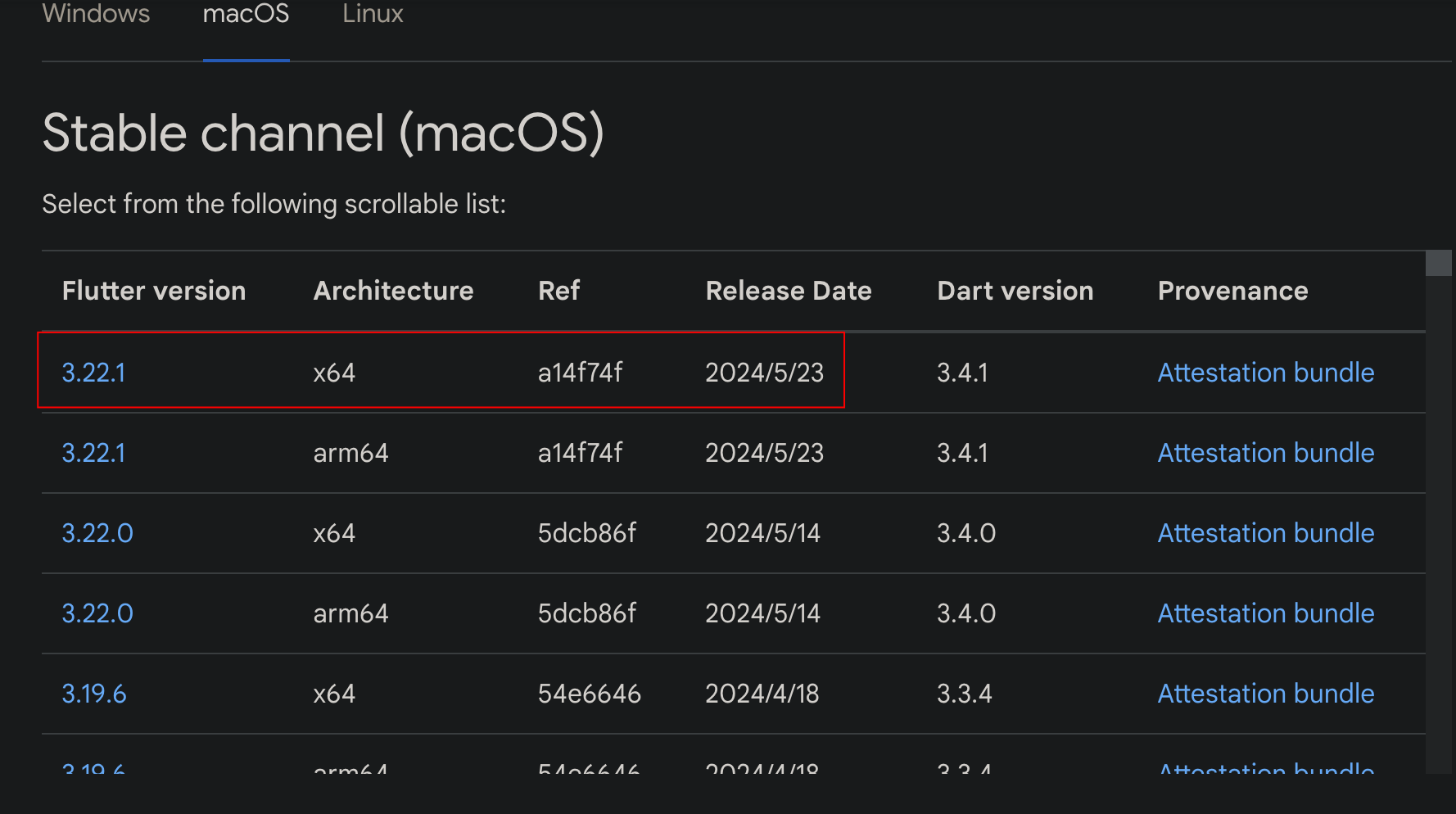
下载完成后,记下当前的目录位置,添加到系统环境变量
vim ~./bash_profile
# 添加 export PATH=文件目录/flutter/bin:$PATH
source ~/.bash_profile
执行 flutter -version 报错,如下

只需要在 flutter 目录下执行 git init 即可
再次执行 flutter doctor 来检查环境是否正确
flutter doctor

可以看到此时还有环境未正确配置
上面如果有问题,可以使用 git clone https://github.com/flutter/flutter.git
接着执行 flutter doctor

3. 安装 Xcode
在 iOS 设备或模拟器上运行 Flutter 应用程序 从 App Store 安装 Xcode 最新版本,Xcode 用于调试和编译本机 Swift 或 ObjectiveC 代码,安装包括 Git 2.27 或更高版本来管理源代码。
安装好 Xcode 还需要设置 Xcode 的开发目录和签署许可协议, 执行下面命令,
sudo sh -c 'xcode-select -s /Applications/Xcode.app/Contents/Developer && xcodebuild -runFirstLaunch'
签署许可协议
sudo xcodebuild -license
4. 安装 CocoaPods
当开发 iOS 应用时,会经常使用到很多第三方开源类库,比如 JSONKit,AFNetWorking 等等。可能某个类库又用到其他类库,所以要使用它,必须得另外下载其他类库,而其他类库又用到其他类库,手动一个个去下载所需类库十分麻烦。
CocoaPods 是 iOS 开发、macOS 开发中的包依赖管理工具,效果如 Java 中的 Maven,nodejs 的 npm。
CocoaPods 是一个开源的项目,源码是用 ruby 写的,源码地址在 GitHub 上。
# 移除原有镜像源:
gem sources --remove https://rubygems.org/
# 添加国内镜像源
gem sources --add https://gems.ruby-china.com
# 安装
sudo gem install -n /usr/local/bin cocoapods
需要最新版 ruby 环境支持
# 安装 rbenv 和 ruby-build:
brew install rbenv
brew install ruby-build
# 配置 rbenv
echo 'export PATH="$HOME/.rbenv/bin:$PATH"' >> ~/.zshrc
echo 'eval "$(rbenv init -)"' >> ~/.zshrc
source ~/.zshrc
# 安装最新的Ruby版本
rbenv install -l
rbenv install 3.3.2
rbenv global 3.3.2
# 查看所有ruby版本
rbenv versions
# 卸载某个版本
rbenv uninstall 3.3.2
# 验证安装是否成功
ruby -b
安装成功后,使用 pod -version 检查
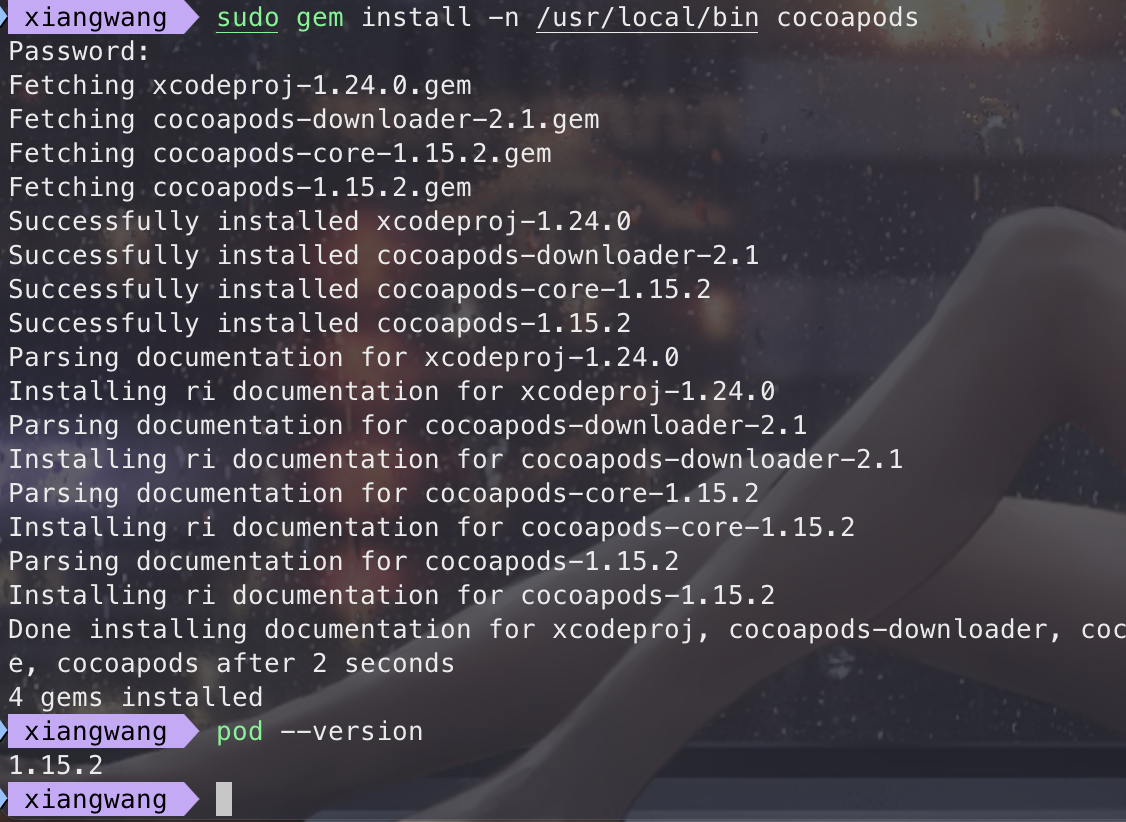
5. 安装 iOS 模拟器
xcodebuild -downloadPlatform iOS
这个命令会触发 Xcode 从 App Store 或其他源下载 iOS 模拟器所需的组件,如果它们尚未安装。
使用以下命令启动 iOS 模拟器:
open -a Simulator
6. 安装 Android Studio
和 Windows 一样,要在 Android 设备上构建并运行 Flutter 程序都需要先安装 Android Studio
报错集锦
上面全部安装完成后,执行 flutter doctor
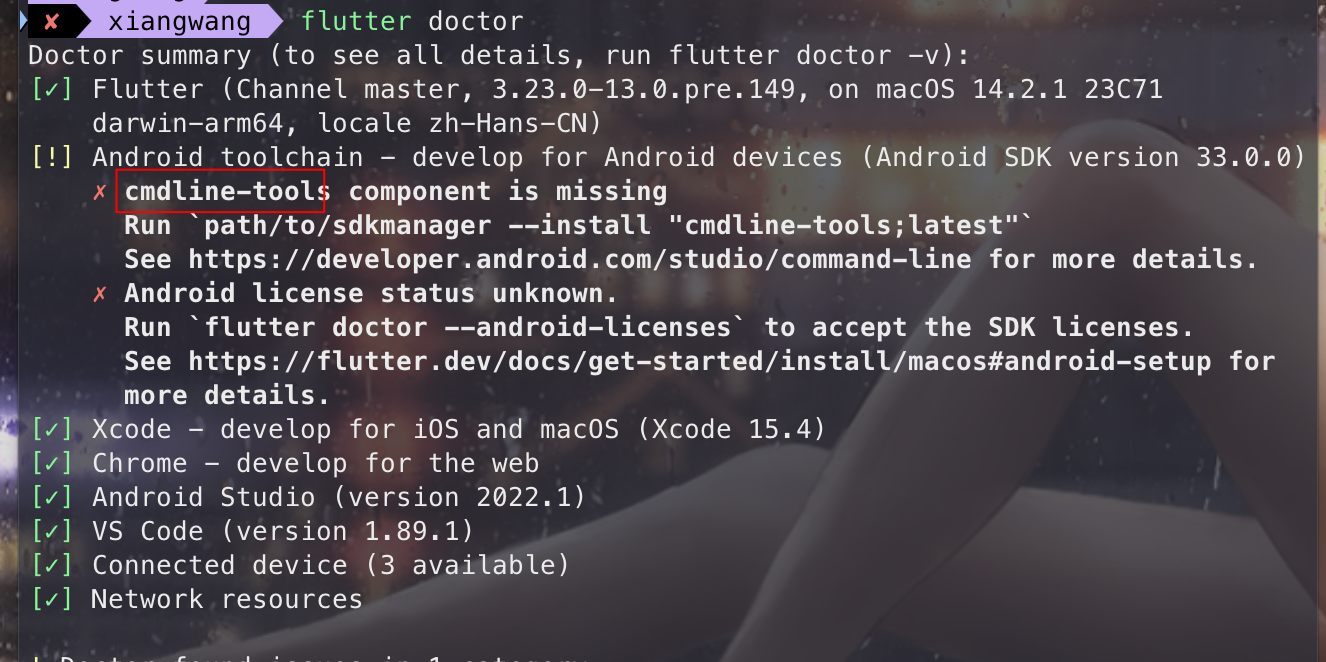
cmdline-tools component is missing
需要安装 Android SDK command-line Tools
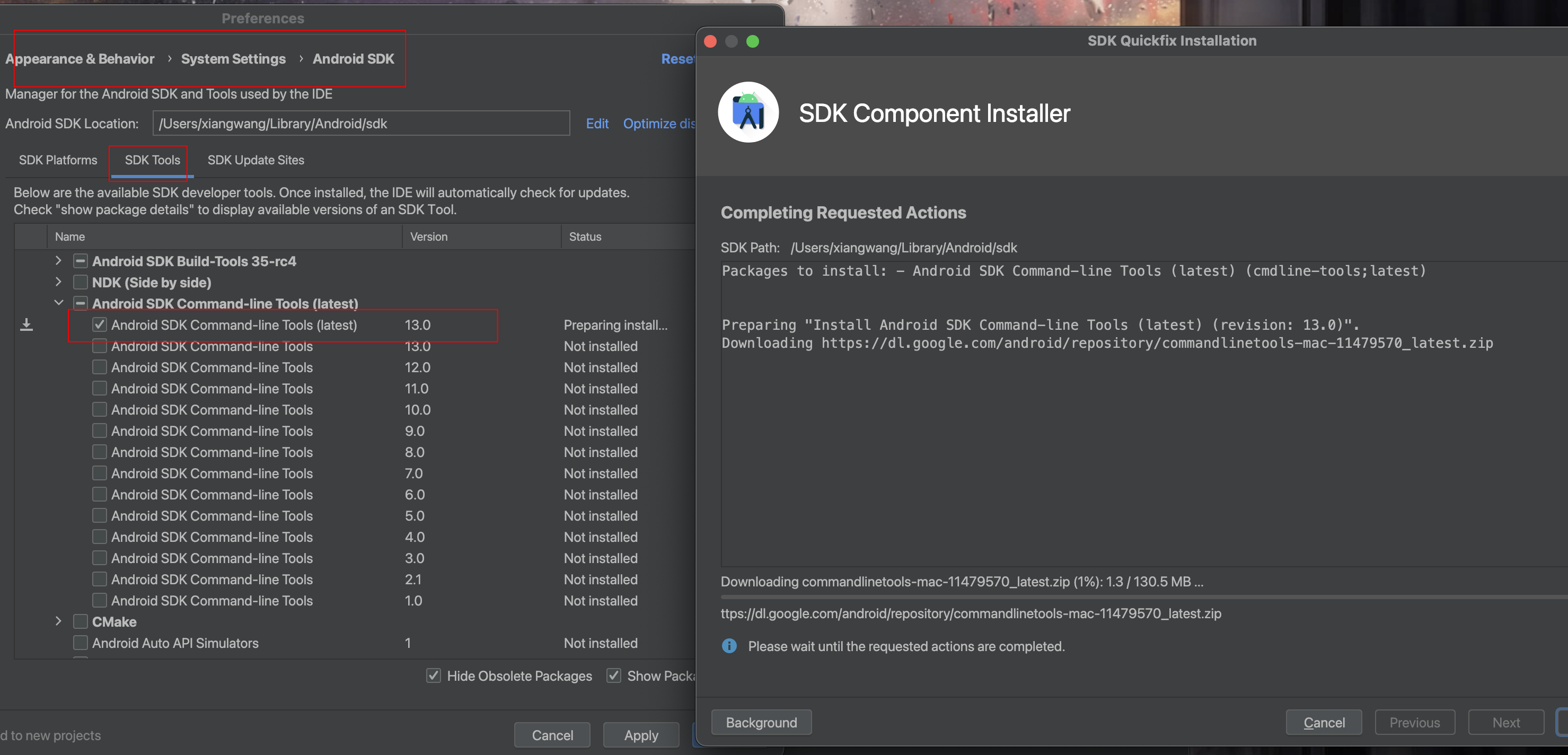
Android license status unknown
结果
vsCode flutter 环境配置
在插件栏中搜索 Flutter,安装最多人安装的那几个
第一个 flutter 应用
使用 Flutter 应用模板创建第一个 flutter 应用
cmd + shift + p输入flutter选择Flutter: New Project创建一个项目`,首次需要设置 flutter SDK 位置选择 Flutter 项目类型,选择
Application- Application:Flutter Application 表示一个 Flutter 项目,主体是 Flutter,当然它也可以接入 Android Module 或者 iOS Framework,其内部包含 Android 和 iOS 项目
- Module:Flutter Module 用于原生项目中插入 Flutter 模块,原生为主体,与 Flutter 进行混合开发
- Package:Flutter Plugin 基本一样,唯一的区别是 Flutter Package 表示纯 Flutter 模块,不需要原生开发,没有 Android 和 iOS 项目,比如开发一个纯 UI 的插件
- Plugin:表示 Flutter 插件,包含 Android 和 iOS 项目,如果你要开发一个 Plugin 且此 Plugin 涉及到原生支持,比如蓝牙功能、网络功能等,这些功能纯 Flutter 是无法实现的
其目录比 Flutter Application 多了一个 example,example 用于当前 Plugin 的 demo, Flutter Plugin 开发完成后可以发布到 pub 上
完成后,需要选择目录以及项目名称
开始创建,回车后 VSCode 自动创建 flutter 项目,需要稍等片刻
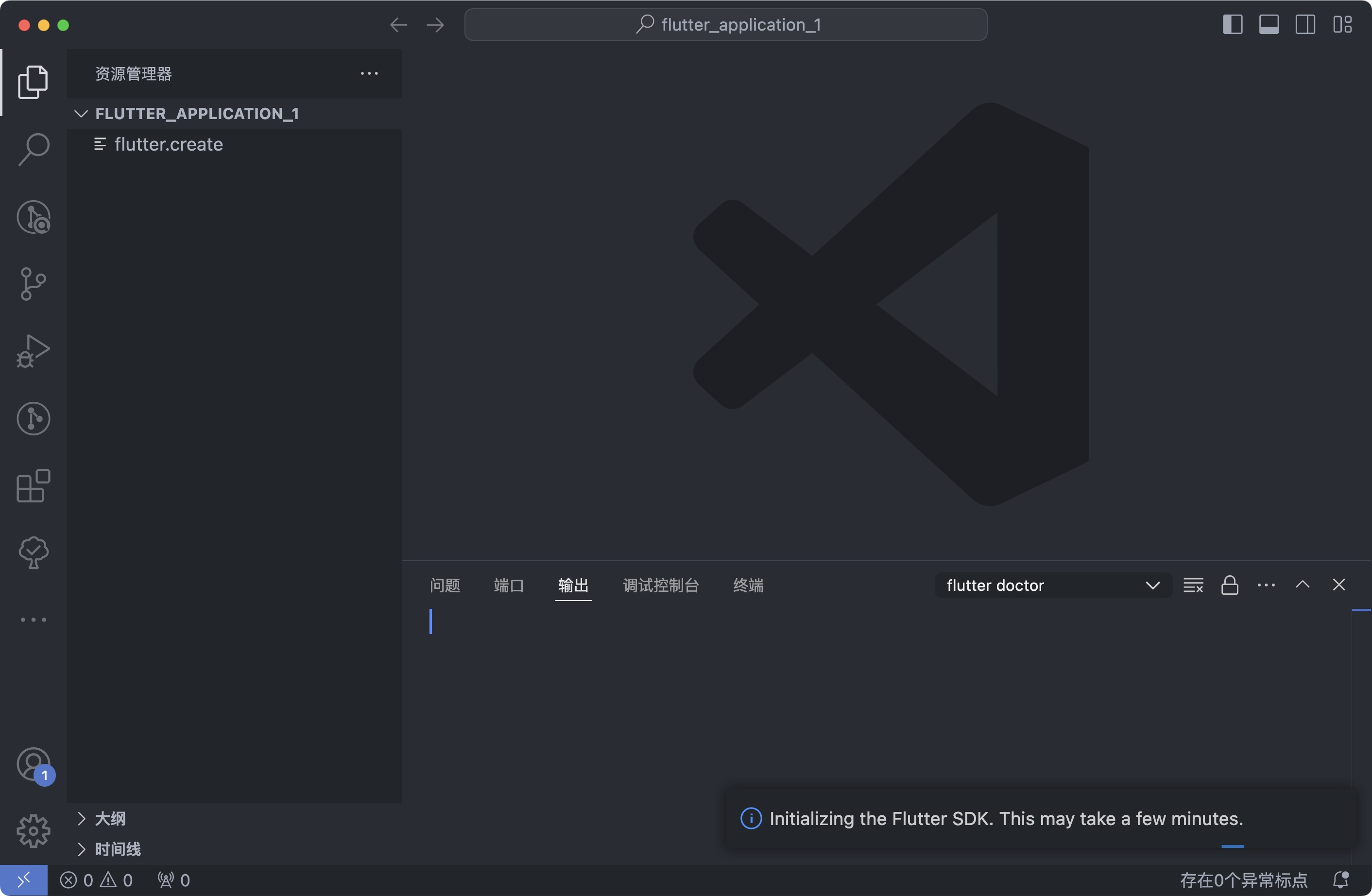
创建完成

项目目录
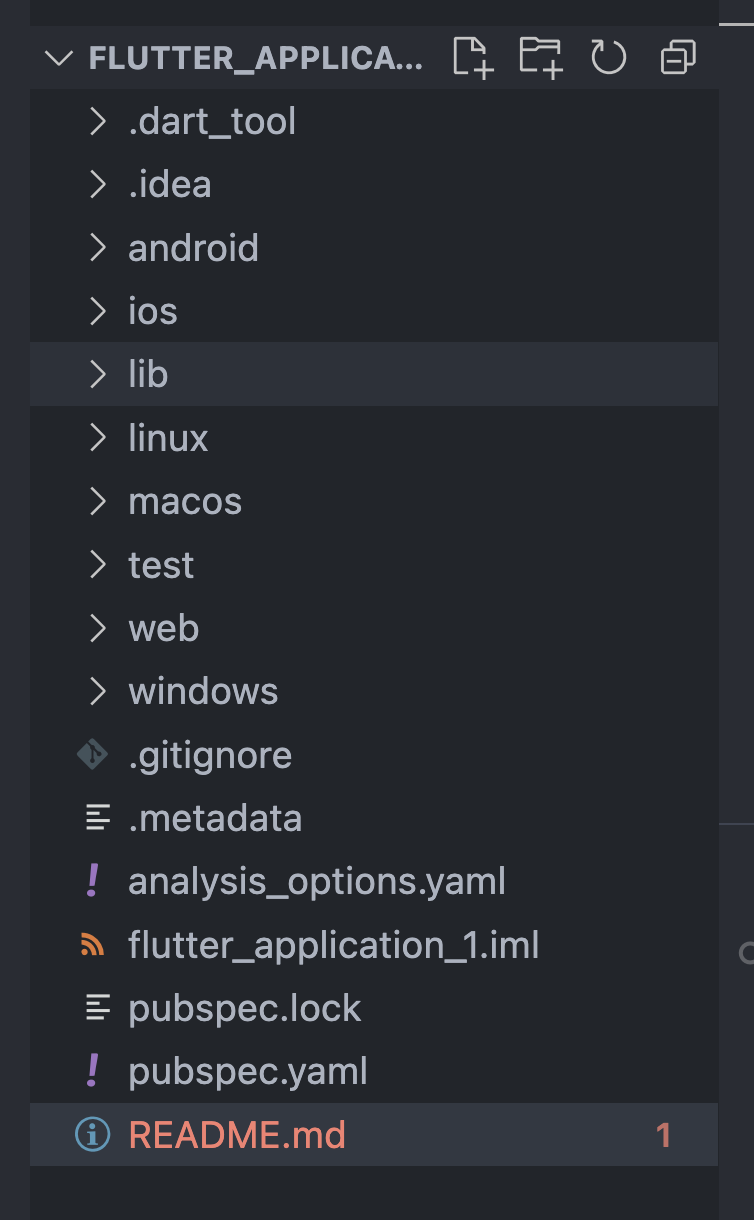
其中各个目录说明如下:
- .dart_tool:Flutter 和 Dart 工具生成的缓存文件和工具配置文件,通常不需要手动修改
- .idea:IntelliJ IDEA 的项目配置文件夹,包含了一些 IDE 相关的设置
- android:包含了用于生成 Android 应用的所有文件和配置,主要使用 Java 或 Kotlin 编写
- ios:包含了用于生成 iOS 应用的所有文件和配置,主要使用 Objective-C 或 Swift 编写
- lib:存放 Dart 代码的主要目录,包括 Flutter 应用的所有业务逻辑和界面代码。通常会有一个 main.dart 文件作为应用的入口,是 Flutter 项目的核心目录,我们写的代码放在这个目录,我们也可以在这个目录创建子目录。
- main.dart: Flutter 应用的入口文件。通常包含 void main() => runApp(MyApp()); 方法来启动应用。
- 其他文件和目录:你可以在这里组织你的应用代码,如页面(screens)、组件(widgets)、状态管理(state management)等。
- linux:包含了用于生成 Linux 应用的所有文件和配置。
- macos:包含了用于生成 macOS 应用的所有文件和配置。
- test:存放测试代码的目录,用于写单元测试、集成测试等。
- web:包含了用于生成 Web 应用的所有文件和配置。
- windows:包含了用于生成 Windows 应用的所有文件和配置。
- .metadata:Flutter 项目的元数据文件,记录了一些项目的配置和状态信息
- analysis_options.yaml:Dart 静态代码分析的配置文件,用于设置代码规范和规则
- flutter_application_1.iml:IntelliJ IDEA 生成的项目配置文件。
- pubspec.lock:记录项目当前使用的具体版本的依赖,确保团队中每个人使用的依赖版本一致
- pubspec.yaml:Flutter 项目的配置文件,包含项目的名称、描述、依赖项、开发依赖项等,类似于 package.json
- name: 项目的名称。
- description: 项目的简短描述。
- publist_to:防止我们使用 flutter pub publish 命令将其发布到 pub.dev 上,https://pub.dev/ 相当于 https://www.npmjs.com/
- dependencies: 项目的依赖项。
- dev_dependencies: 开发过程中使用的依赖项。
- flutter: Flutter 特定的配置,包括资源文件(assets)、字体(fonts)等。
运行项目
运行项目前,需要先选择设备,输入
cmd + shift + p输入flutter选择Flutter: Select Deviceflutter run 启动应用
启动完成,如下
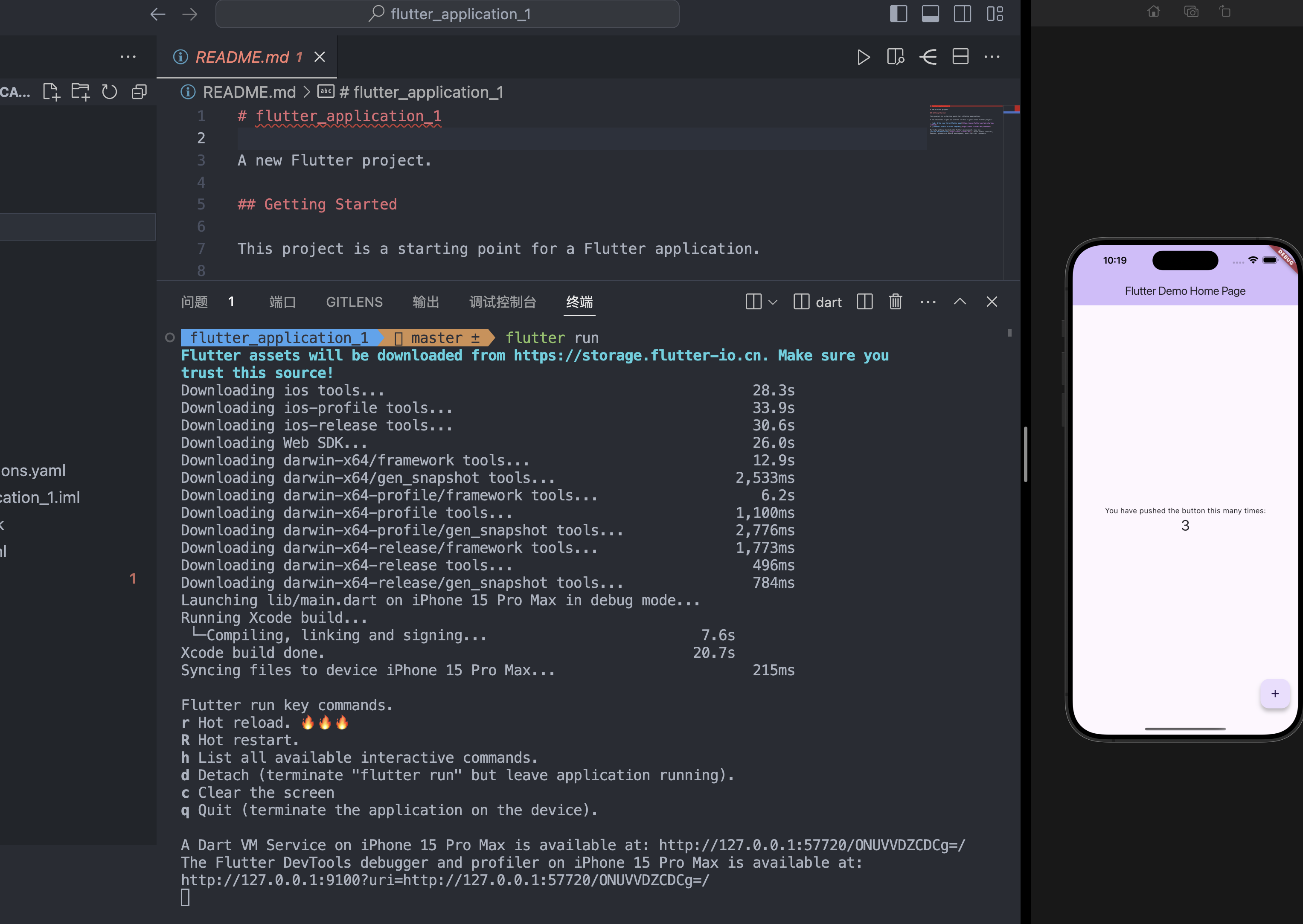
使用以下命令来检查和修复依赖项
# 相当于npm i flutter pub get使用以下命令来创建新的 Dart 文件或 Flutter 组件
flutter create my_new_component
京ICP备2022027737号
Copyright © 2022 - present @wangxiang